数据模型的优化
数据模型优化的必要性
通常我们导入的数据经常包含报告和可视化任务所不需要的字段。这些字段中的数据也许包含不必要的信息,但数据可能是在其他列中可用的信息。Power BI Desktop有提供给用户优化数据的工具,使数据更适用于生成报表和视觉对象。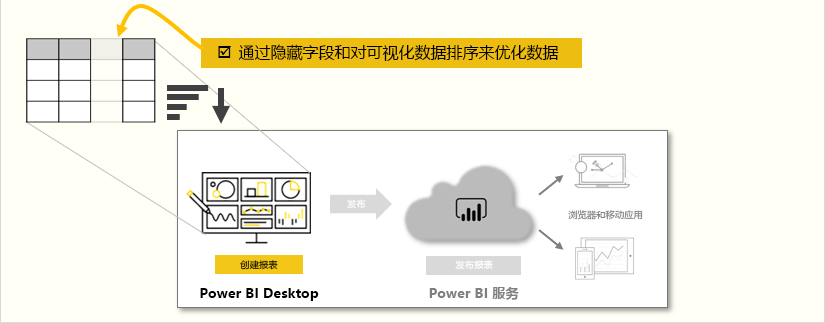
隐藏字段
在Power BI Desktop字段中,我们往往有字段不需要引用到图表中,但这个字段又不能被删除,因此我们就需要对相关字段进行隐藏。隐藏的字段不会被删除。如果在现有视觉对象中使用了隐藏字段,则数据仍然存在,只是隐藏字段不会显示在“字段”窗格中。

在“模型”视图中查看表,则隐藏字段会显示为灰色。这些数据依旧是可以使用的。我们可以通过右键该字段,取消“在报表视图中隐藏”的勾选,来取消字段的隐藏。也可选择“取消全部隐藏”来取消所有隐藏。
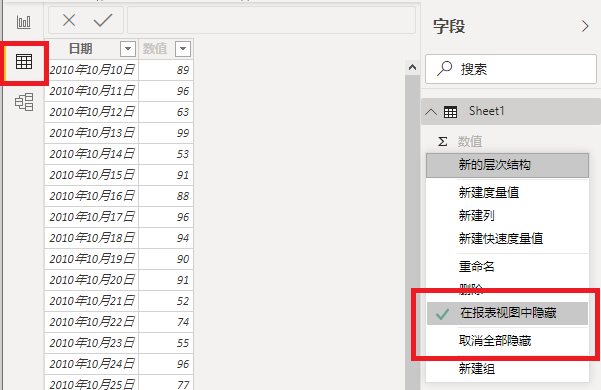
按其他字段对可视化数据排序
报表统计中我们时常会遇到报表的排序不按我们希望的排序进行,如下图,正常情况下是十月数据在前,十一月数据在后,但报表上却是十一月在前,十月在后。
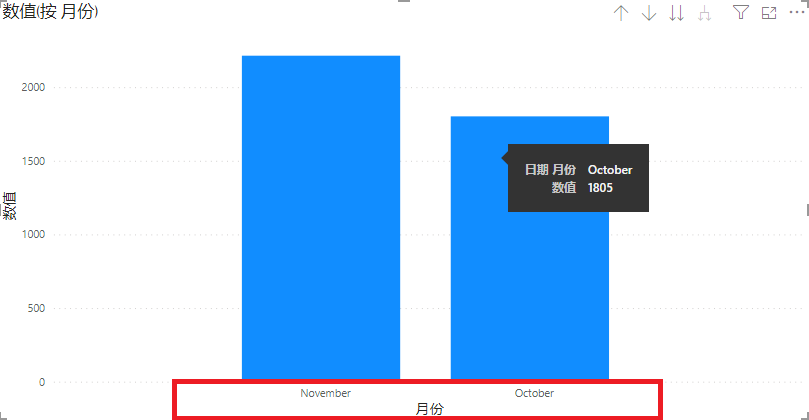
对此,我们可以对图表排序依据的相关字段进行修改,以达到图表按照我们的心意进行排序。选择图表右上角“···”展开更多选项,选择排序方式按照月份字段,以升序排序。
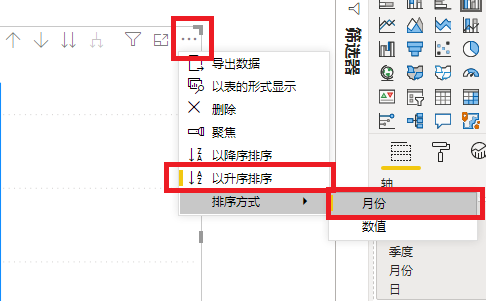
可以看到,报表的排序顺序已经按照我们的希望的顺序进行了排序。
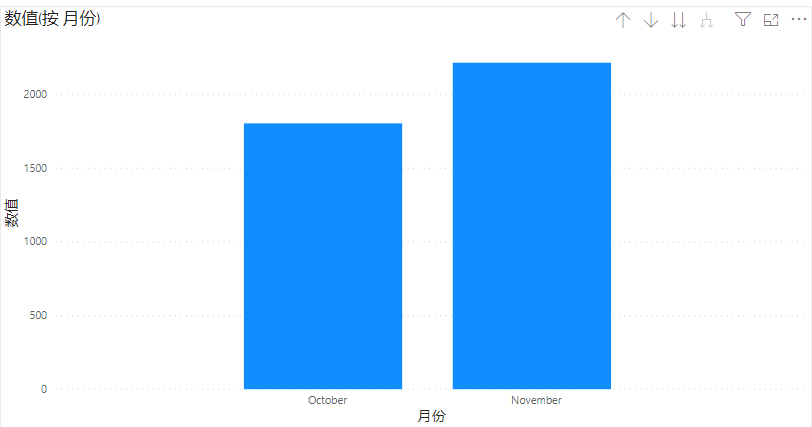
设置字段的数据类型是优化信息以使其得到正确处理的另一种方法。 要从报表画布更改数据类型,请在“字段”窗格中选择该列,然后使用“格式”下拉菜单来选择其中一个格式选项。 创建的任何显示该字段的视觉对象都会自动更新。
有关详细信息,可以去参考微软官方文档关于Power BI Desktop 中的按列排序 。